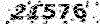اپلیکیشن MeMuzic
این وبلاگ برای معرفی و راهنمای اپلیکیشن MeMuzic با امکان پرسش و پاسخ و نظر سنجی طراحی شده است .اپلیکیشن MeMuzic
این وبلاگ برای معرفی و راهنمای اپلیکیشن MeMuzic با امکان پرسش و پاسخ و نظر سنجی طراحی شده است .بانک اطلاعاتی
بانک اطلاعاتی
با فشردن ابزار بانک اطلاعاتی پنجره ای نمایان می شود که تنظیماتی در خصوص بانک اطلاعاتی یا دیتا بیس دارد ( دیتا بیس یا بانک اطلاعاتی ، یک فایل بسیار مهم برای این برنامه است که کلیه اطلاعات کاربری در آن درج می شود) این برنامه شامل یک دیتا بیس بوده که در هنگام نصب برنامه در آن وجود داشته اما این قابلیت در برنامه گنجانده شده که بتوان از سایر دیتا بیس ها نیز استفاده نمود شما می توانید دیتا بیس برنامه را به شکل دلخواه خودتان تکمیل کنید )
در بالای پنجره بانک اطلاعاتی نام دیتا بیس فعلی نمایش داده می شود که در تصویر زیر با نام : mydatabase2.db مشخص شده است.
پشتیبان گیری
اولین دکمه در این پنجره پشتیبان گیری بوده که با رنگ قرمز مشخص است. کار این دکمه تهیه یک نسخه پشتیبان در پوشه برنامه و در پوشه دانلود است.
نکته مهم
بهتر است پس از افزودن چند متن به برنامه یا بطور منظم ( مثلاً هفته ای یک بار ) از این دکمه استفاده شود تا اگر مشکلی برای برنامه و یا گوشی تان به وجود آمد بتوانید به کمک آن فایل پشتیبان دوباره برنامه را به نقطه ای باز گردانید که پشتیبان گیری انجام شده است
نکته با اهمیت در این قسمت این است که با فشردن دکمه پشتیبان گیری، یک فایل به نام دیتابیس فعلی برنامه و با تاریخ شمسی همان روز ایجاد می شود. تاریخ شمسی به صورت هشت رقمی بوده که چهار رقم اول مربوط به سال، دو رقم بعدی مربوط به ماه و دو رقم انتها مربوط به روز است که با دیدن این فایل های پشتیبان در گوشی تان می توانید متوجه شوید که هر کدام از این فایل ها در چه روزی ایجاد شده اند تا بهترین انتخاب را داشته باشید.
بعد از ایجاد فایل پشتیبان در گوشی، یک پیام موفقیت آمیز نمایش داده می شود.
مشاهده فایل های پشتیبان ساخته شده
برای دیدن فایل های پشتیبان می توانید دکمه زرد رنگ که به نام " نمایش بانک های اطلاعاتی ... " است را انتخاب کنید. با این انتخاب کلیه بانک های اطلاعاتی موجود در پوشه برنامه مشخص است که می توانید هر کدام را انتخاب کرده و آن را به عنوان دیتا بیس برنامه در نظر گرفته و از آن استفاده کنید که در ادامه در این خصوص توضیحات بیشتری خواهیم داشت.
مثلاً فرض کنید تاریخ امروز پنجم آذرماه 99 باشد. پس نمایش هشت رقمی تاریخ امروز می شود: 13990905
حال اگر دکمه پشتیبان گیری از اطلاعات برنامه را بزنید، یک فایل پشتیبان از دیتا بیس برنامه در گوشی شما ایجاد شده که نام آن می شود:
که این فایل در پوشه برنامه ایجاد می شود یعنی پوشه MeMusic
برای نمایش فایل های پشتیبان ایجاد شده در گوشیتان می توانید دکمه زرد رنگ ( نمایش بانک های اطلاعاتی و تغییر بانک برنامه) را بزنید.
مثلاً اگر در این مورد که یک فایل به تاریخ مورد نظر ایجاد کرده باشیم و این دکمه را بزنیم شکل زیر را خواهیم دید:
در این شکل عبارات زیر Files فایل های ایجاد شده از برنامه هستند که فایل ایجاد شده به تاریخ امروز (پنجم آذرماه99) آن فایل پایینی است و ان فایل بالاتر در تاریخ 13آبان99 ایجاد شده و در دسترس است.
علامت دو نقطه بالای Files برای خارج شدن از پوشه MeMusic است. با زدن این علامت دو نقطه ، از این پوشه خارج شده و به سایر پوشه های گوشیتان دسترسی خواهید داشت که در هر گوشی متفاوت خواهد بود مثلاً در گوشی من نمایش یک مرحله بالاتر، به شکل زیر خواهد بود:
با زدن پوشه MeMusic دوباره به داخل پوشه برنامه باز می گردید.
اشتراک بانک
دکمه بعدی برای اشتراک گذاری بانک اطلاعاتی با نام اشتراک بانک است. به توسط این دکمه می توانید بانک اطلاعاتی برنامه را در سایر برنامه های نصب در گوشی مانند واتساپ یا تلگرام برای دوستان خود به اشتراک بگذارید
با انتخاب دکمه اشتراک بانک لیست برنامه های منتخب برای اشتراک گذاری در گوشی شما را مشاهده خواهید کرد.
دکمه بعدی " دریافت لیست بانک های اطلاعاتی از سرور " است. این دکمه یک لیست را از سرور برنامه دریافت کرده و در لیست زیرین خود نمایش می دهد اگر عملیات دریافت لیست از سرور موفقیت آمیز باشد، پیام موفقیت آمیز نمایان شده و لیست زیر این دکمه، از محتویات فایل دریافت شده تکمیل می شود.
دقت کنید که این لیست فقط شامل اسامی دیتا بیس هایی است که در سرور وجود داشته و شما از این طریق متوجه می شوید که چه دیتا بیس هایی تا به الآن در سرور افزوده شده است برای اینکه آن دیتا بیس ها را در برنامه خود بارگذاری کنید کافیست نام آن دیتابیس را در لیست موجود انتخاب کنید
در اینصورت دکمه دانلود فایل از سرور که تا کنون غیر فال بود
فعال می شود که با لمس این دکمه، عملیات دانلود آن دیتا بیس از سرور آغاز می شود.
پس از دانلود و مشاهده پیام موفقیت آمیز دانلود دیتابیس از سرور، برای مشاهده فایل دانلود شده، لازم است دکمه " نمایش و انتخاب بانک های اطلاعاتی دانلود شده از سرور " زده شود اگر این دکمه زده شود تمامی دیتابیس های موجود در پوشه دانلود گوشی تان نمایش داده می شوند که با انتخاب هر دیتا بیس و تایید آن توسط گزینه بله (یس) نام آن دیتا بیس در پایین این دکمه نمایش داده می شود.
در اینجا می توانید با فشردن دکمه " کپی بانک های اطلاعاتی در پوشه برنامه " آن فایل انتخاب شده را در پوشه برنامه کپی کنید که در اینصورت پیامی در خصوص کپی شدن آن فایل در پوشه برنامه نمایان خواهد شد در این لحظه اگر دکمه زرد رنگ
را بزنید کلیه بانکهای اطلاعااتی پوشه برنامه از جمله همین فایل کپی شده اخیر را مشاهده می کنید.
اگر فایل مورد نظر را انتخاب کنید، نام آن فایل در پایین این دکمه آورده می شود که می توانید آنچه انتخاب کرده اید را مشاهده کنید. حال دکمه " انتخاب به عنوان بانک اطلاعاتی برنامه " آن فایل دیتا بیس را به عنوان بانک اطلاعاتی برنامه تنظیم می کند و با این انتخاب علاوه بر نمایان شدن پیام موفقیت آمیز، نام دیتا بیس فعلی در بالای این پنجره نیز به نام این بانک انتخاب شده تغییر کرده و می توانید از این بانک اطلاعاتی استفاده کنید.
حتی اگر برنامه را ببندید و مجدد باز کنید، بانک اطلاعاتی برنامه همانی است که آخرین بار انتخاب کرده اید و تغییر داده اید. می توانید این کار را در هر زمان انجام دهید حتی می توانید برای خود دیتا بیس های متفاوتی از علایق خود تهیه کرده و نگهداری کنید و در زمان دلخواه آن را به عنوان بانک اطلاعاتی برنامه در نظر بگیرید مثلاً بانک اطلاعاتی گلچین آهنگ های شاد یا بانک اطلاعاتی رمز های شخصی، بانک اطلاعاتی اشعار من ، انگلیسی پایه اول و ...
دکمه آخر دکمه وارد کردن از... می باشد
به کمک این دکمه می توانید بانک هایی را که از دوستان خود دریافت کرده اید را به برنامه خود وارد سازید. فقط دقت داشته باشید که آدرس پیش فرض این گزینه برای دریافت بانک اطلاعاتی، پوشه دانلود گوشی است. یعنی اگر فایلی را از یک برنامه شبکه اجتماعی مانند تلگرام دریافت کردید، حتماً لازم است فایل دریافتی را در پوشه دانلود گوشی کپی کنید تا در این قسمت به راحتی از آن استفاده کنید نحوه کپی فایل در پوشه دانلود به این صورت است که علامت سه نقطه کنار فایل دانلود شده در تلگرام را بزنید و گزینه کپی در پوشه دانلود را انتخاب کنید.
در اینصورت به برنامه MeMusic بازگردید و دکمه واردکردن از... را بزنید فایل کپی شده از تلگرام را در این قسمت مشاهده خواهید کرد ابتدا روی آن فایل بزنید تا نام آن در بالای لیست مربوطه وارد شود سپس گزینه تایید را بزنید و سوال تغییر بانک را نیز تایید کنید تا بانک انتخابی شما به عنوان بانک برنامه پذیرفته شود.